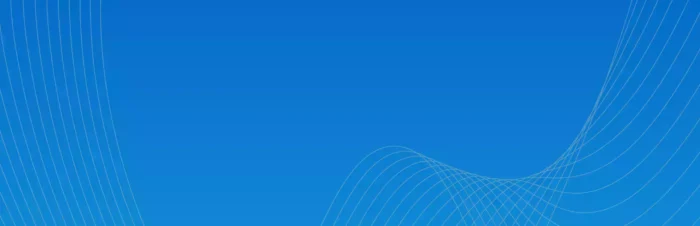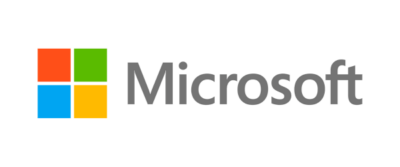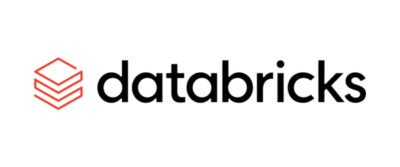Il existe quelques articles sur les trucs et astuces pour des logiciel tels que Visual Studio (VS), SQL Server Management Studio (SSMS) et l’environnement du développeur en général. On vous propose maintenant le nôtre! On n’a pas la prétention de vous donner «tous les trucs possibles» mais plutôt les nôtres, en précisant que ce sont de «petits» trucs et non des gros qui changeront vos processus.
Les sujets de captures d’écran, de logiciels pratiques ou de VS Code ont volontairement été écartés, ces derniers étant très vastes. Ils feront peut-être l’objet d’article eux-mêmes.
Petite clause dans l’article, il y a plusieurs termes en anglais ici et là, notamment dans les captures d’écran. La raison: mon environnement local est en anglais. Pour faciliter la chose, on a gardé le tout dans la langue de Shakespeare (ou presque).
Trucs VS et SSMS
Formatage
On commence doucement avec CTRL+K, CTRL+D qui est très utile pour formatter automatiquement un fichier. Quand j’entreprends des modifications, c’est souvent mon premier commit s’il y a des ajustements à faire sur le formatage; pour que les changements de code soient plus explicites dans les commits.
On peut faire CTRL+R, CTRL+G aussi pour ajuster et trier automatiquement les usings.
Les configurations de formatage de VS sont très puissantes, mais généralement, je m’en tiens aux valeurs par défaut et ça me convient parfaitement. Il existe au moins une extension de VS sur le marketplace Visual Studio: Format All Files. Cependant, pour un projet avec beaucoup de fichiers, c’est plutôt long à exécuter.
Lisibilité des classes
Le raccourci CTRL+M, CTRL+O permet de réduire les méthodes à leurs définitions. Combiné avec des /// (triple slash) pour la documentation, le résultat est très convivial à lire.
On aime également utiliser les régions lorsque ça aide à la visibilité.
Attention: quand la classe devient assez grosse pour y mettre des régions, c’est peut-être un signe qu’elle est trop grosse et pourrait être divisée. On peut aussi ajuster la couleur du mot clé en modifiant les éléments Preprocessor Keywords et Text.
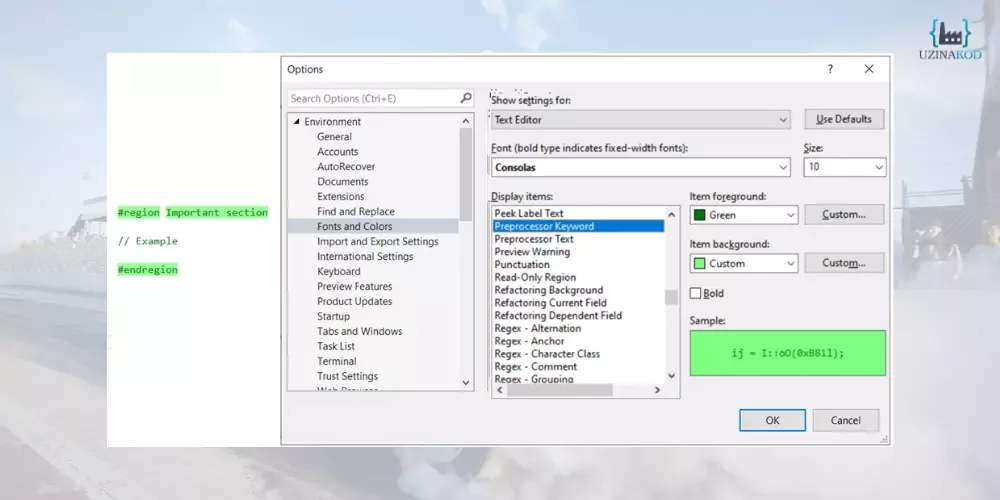
Gestion des fenêtres
Mon coup de cœur est sans doute l’option de «Show pinned tabs in a separate row», autant pour VS que pour SSMS. Cette tout petite fonctionnalité permet de placer quelques fichiers ouverts en accès rapide, très pratique quand on navigue à travers beaucoup de documents en même temps. C’est selon moi le MVP (ou joueur le plus utile) des trucs et astuces!
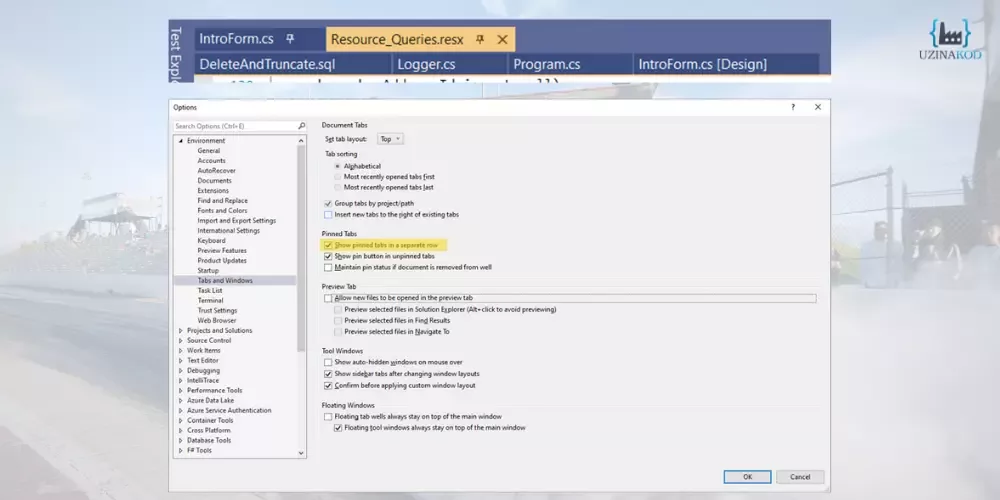
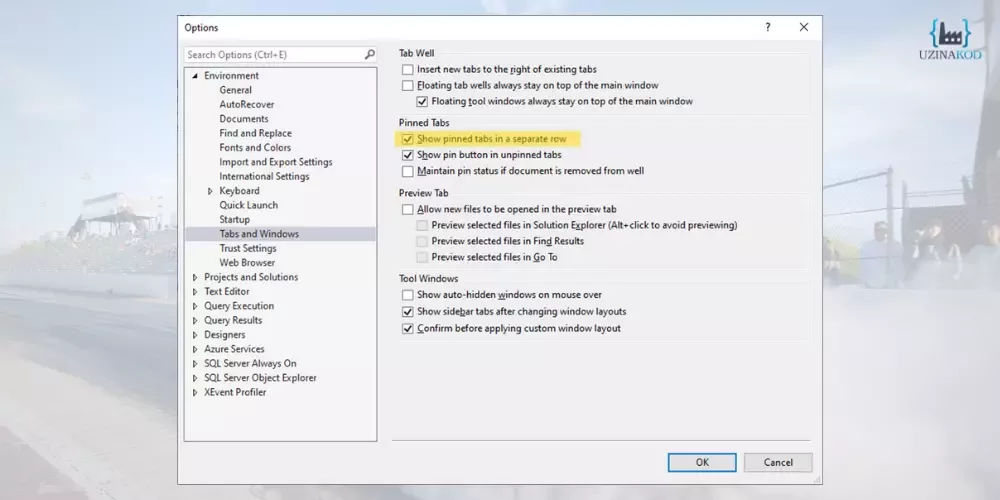
Son petit cousin pas trop éloigné sur la barre des tâches de Windows permet d’épingler des fichiers. Personnellement, j’y mets souvent les .sln de VS, des requêtes utiles pour SSMS et des fichiers régulièrement utilisés pour les autres applications.
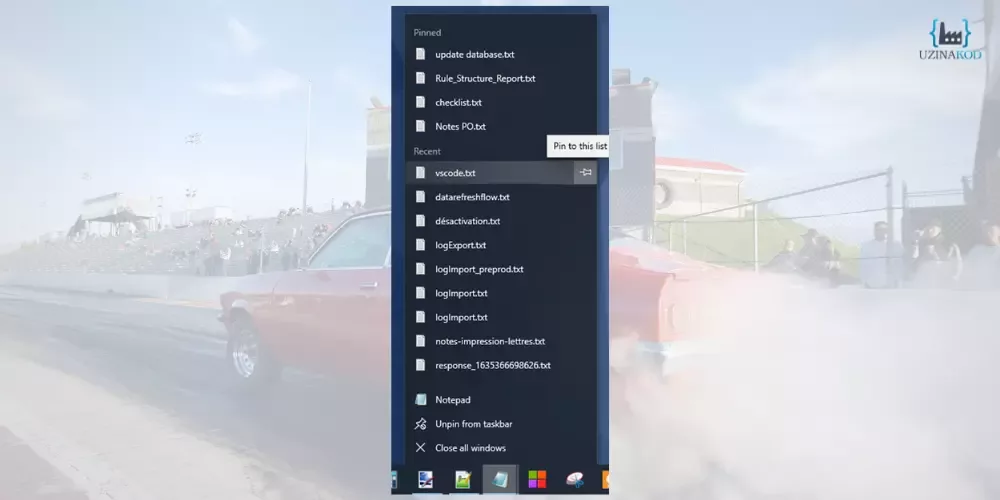
Parlant de SSMS, activer les numéros de lignes permet de communiquer facilement lors de partages d’écran avec des collègues. À savoir pourquoi SSMS n’active pas cette fonctionnalité par défaut!
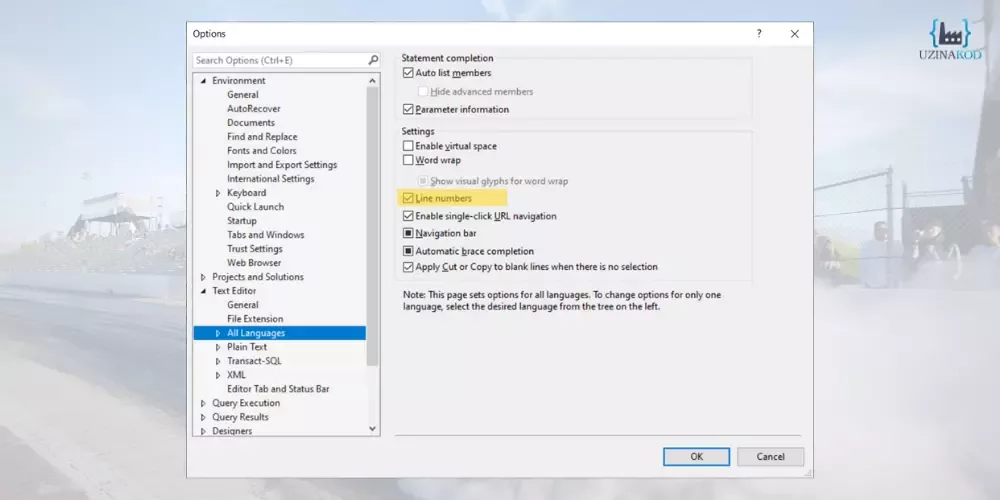
Dans les deux éditeurs (VS et SSMS), un raccourci qui me manque grandement est le CTRL+W, présent dans beaucoup d’autres logiciels comme Chrome et qui ferme la fenêtre courante. Pas de soucis, on peut le configurer!
Dans Tools – Options – Environnent – Keyboard, on peut ainsi assigner CTRL+W à «File.Close». On doit désactiver les autres commandes (comme la sélection de mot… quelqu’un se sert de ce raccourci?) et inscrire le nouveau raccourci dans Global.
On peut également cliquer sur le bouton du milieu (la roulette) comme les autres programmes (fureteurs, VS Code, etc.) pour fermer des fenêtres.
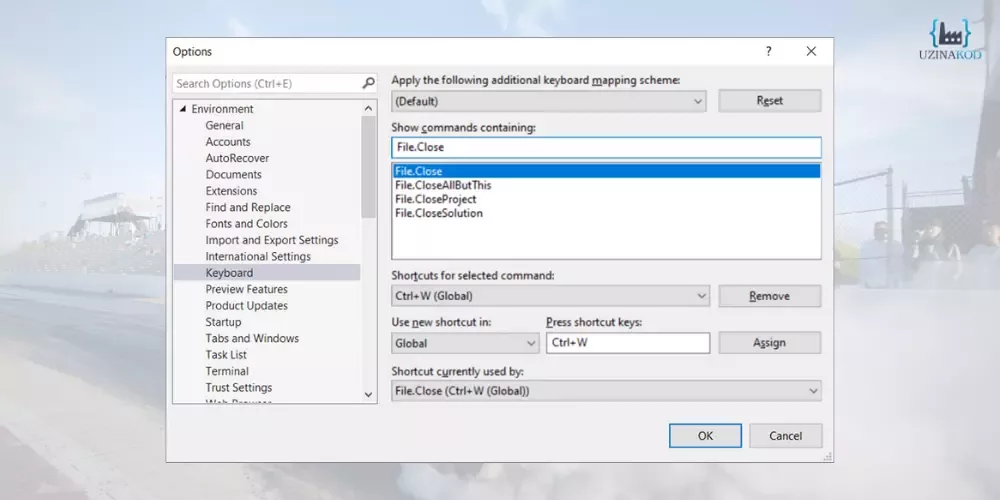
Un autre petit truc pour lequel j’ai beaucoup d’amour, ce sont les petites flèches Back et Forward un peu à la fureteur web. À la base, je n’aimais pas du tout, mais avec l’habitude et des systèmes un peu plus élaborés sur les classes et méthodes, ç’a rapidement gagné une petite place dans mon cœur.
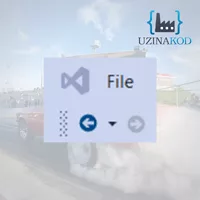
Sur une note plus personnelle, Microsoft lançait il y a quelques années la fonctionnalité de prévisualisation pour les fichiers en l’activant par défaut sur des navigations aux définitions. Je ne l’ai jamais bien aimé, peut-être parce que mon CTRL+W n’était jamais bien loin. 😉 Enfin, voici comment la désactiver: Tools – Options – Environment – Tabs and Windows.
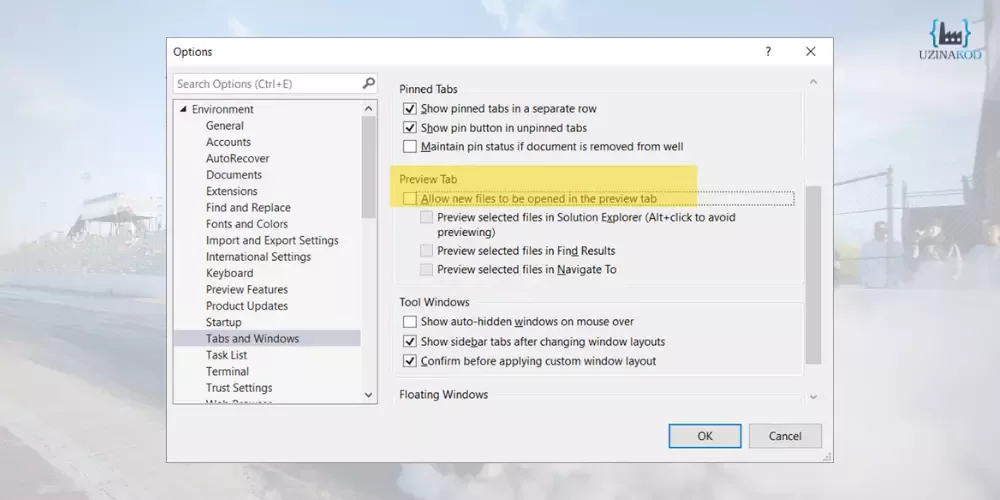
Sur ce sujet, une dernière fonctionnalité introduite récemment dans VS qui est généralement reçue de manière plutôt mitigée, c’est le fait d’ouvrir par défaut les .csproj sur le double-clique au lieu de développer-réduire le projet. N’ayez crainte, Tools – Options – Projects and Solutions – General et hop, c’est réglé!
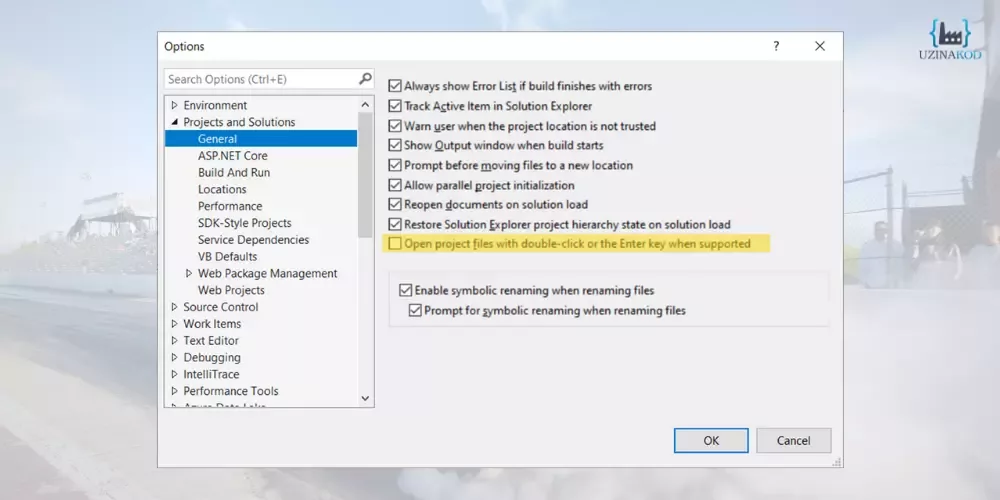
Exporter et importer les configurations
Finalement, avec beaucoup de configuration dans les paramètres de nos éditeurs, il nous arrive parfois de changer de poste de travail. Du coup, exporter et importer ces paramètres devient très utile pour sauver du temps! On trouve ça dans le menu Tools.
Je me garde toujours un fichier exporté à jour sur le Cloud quelque part pour l’utiliser au besoin ou pour le partager.

Trucs pour le mode debug de VS
Microsoft a récemment ajouté une nouvelle fonctionnalité pour modifier le code en cours d’exécution: Apply code changes (ou Hot reload avec VS 2022). On a commencé à se servir de cette option et, même si ça ne supporte pas tous les changements, on voit déjà la valeur et le gain en vitesse qui peut en ressortir.
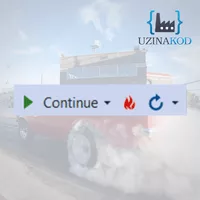
En mode debug, après avoir mis un breakpoint, on peut déplacer le curseur de lecture en cliquant sur la petite flèche jaune dans la marge et en la glissant à l’endroit désiré. Très pratique en combinant avec Hot reload!
On utilise aussi le immediate window ou le watch pour modifier à l’occasion des valeurs et réessayer un bout de code rapidement.
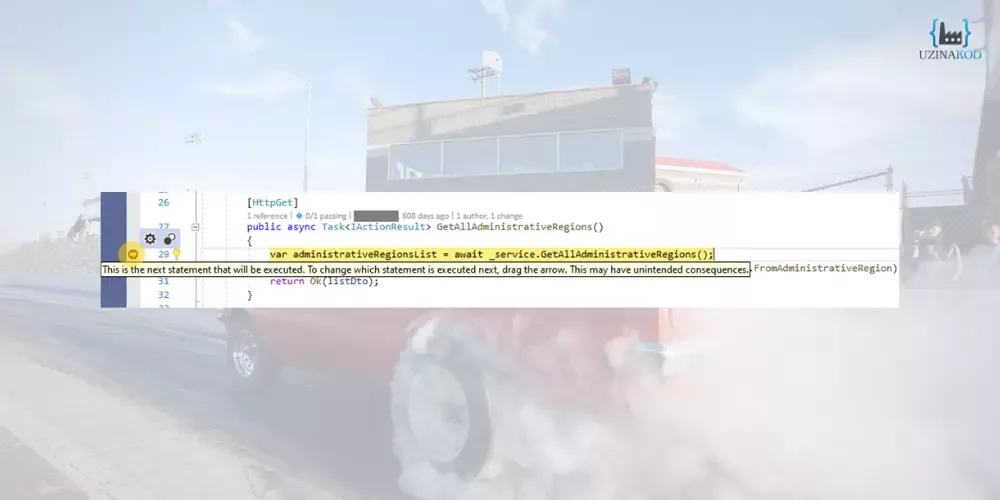
Un petit dernier pour la route! CTRL+SHIFT+F9 permet de rapidement supprimer tous les breakpoints. Ça donne en prime un sentiment de satisfaction qui vient avec la fin d’une bonne séance de debug.
Conclusion
Voilà pour une petite liste pratique qui finalement n’est pas si petite que ça! Avez-vous des trucs ou astuces que vous utilisés régulièrement? Ça nous passionne! Partagez-les avec nous sur LinkedIn et Facebook. Qui sait, on en ajoutera peut-être quelques-uns à notre liste prochainement!